Reproduzca discos DVD/Blu-ray, archivos ISO y archivos de vídeo Ultra HD con alta calidad.
Reproducir Blu-ray sin control remoto: ¡4 métodos que debes probar!
¿Has perdido el control remoto de tu reproductor de Blu-ray? ¡No hay problema! Aunque parezca un gran problema para tu noche de cine, no dejes que arruine tu experiencia visual, ya que existen maneras de reproducir Blu-ray sin control remoto. ¿Cómo? En esta publicación, compartiremos cuatro soluciones ingeniosas para reproducir Blu-ray sin control remoto, desde usar los controles del dispositivo hasta encontrar un reproductor adicional. Sigue leyendo para explorar los siguientes métodos y asegurarte de disfrutar de tus películas sin interrupciones.
Lista de guías
Método 1. Utilice el reproductor de Blu-ray 4Easysoft para reproducir Blu-ray sin control remoto Método 2. Reproducir Blu-ray sin control remoto usando una aplicación de control remoto universal Método 3. Utilice los botones del reproductor para reproducir Blu-ray sin control remoto Método 4. Instale la aplicación de control remoto del reproductor de Blu-rayMétodo 1. Utilice el reproductor de Blu-ray 4Easysoft para reproducir Blu-ray sin control remoto
Una gran opción para reproducir Blu-ray sin control remoto es mediante el excelente Reproductor de Blu-ray 4EasysoftAdemás de su interfaz intuitiva, que te permite navegar y controlar fácilmente la reproducción desde tu portátil o PC, puedes personalizar las teclas de acceso rápido para acceder a estos controles cómodamente durante la reproducción. Además, ofrece opciones para ajustar la configuración de vídeo y audio, cambiar subtítulos y pistas de audio, e incluso tomar capturas de pantalla, todo sin usar un control remoto. Otra ventaja de este reproductor es que te brindará una experiencia similar a la del cine gracias a su tecnología avanzada, que te ofrece imágenes y sonido de alta calidad. Con solo pulsar las teclas del teclado, puedes iniciar y reproducir Blu-ray rápidamente sin control remoto.

Teclas de acceso rápido personalizables para controles de reproducción sencillos como reproducir, pausar, detener, capturar, etc.
Ajuste la configuración de video y audio fácilmente sin un control remoto, con solo unos simples clics.
Cubre reproducción 4K UHD y calidad de sonido premium, brindándote la mejor experiencia.
Reproduce exactamente la parte que dejaste de ver, gracias a su reproducción reanudada.
100% seguro
100% seguro
Paso 1Abre el Reproductor de Blu-ray 4Easysoft En tu portátil, prepara tu unidad externa o interna e inserta el disco Blu-ray. Una vez hecho esto, haz clic en el botón "Abrir disco".

Paso 2Tras hacer clic, seleccione su disco Blu-ray en la pantalla para cargar el archivo multimedia y haga clic en el botón "Abrir". El programa cargará y reproducirá la película Blu-ray en la pantalla de su portátil.

Paso 3Durante la reproducción, puedes controlar el volumen, cambiar a pantalla completa, reproducir el video hacia atrás o hacia adelante e incluso tomar una captura de pantalla de una escena particular usando el panel de control.

Método 2. Reproducir Blu-ray sin control remoto usando una aplicación de control remoto universal
Si no quieres ver tus películas Blu-ray en una PC o portátil, considera la aplicación de control remoto universal, que convierte tu smartphone o tableta en un control remoto digital. Con esta aplicación, puedes controlar funciones como reproducción, pausa, ajuste de volumen y más, lo que te permite reproducir Blu-ray sin un control remoto físico. No te preocupes por la compatibilidad, ya que este control remoto universal está disponible para iOS y Android y cuenta con una interfaz sencilla para un uso sencillo. Si tu reproductor de Blu-ray no tiene una aplicación de control remoto dedicada, esta solución es ideal para reproducir Blu-ray sin control remoto.
Paso 1Obtenga ahora una aplicación de control remoto universal en su dispositivo, como AnyMote, Peel Smart Remote, ASmart Remote IR, etc. Luego, asegúrese de que su teléfono y reproductor estén vinculados a la misma red.
Paso 2Ahora, abre la app y selecciona tu reproductor de Blu-ray de la lista. Luego, desde la app, controla la reproducción, el volumen y otros ajustes. Reproduce tu película Blu-ray tocando el botón "Reproducir" en la app.
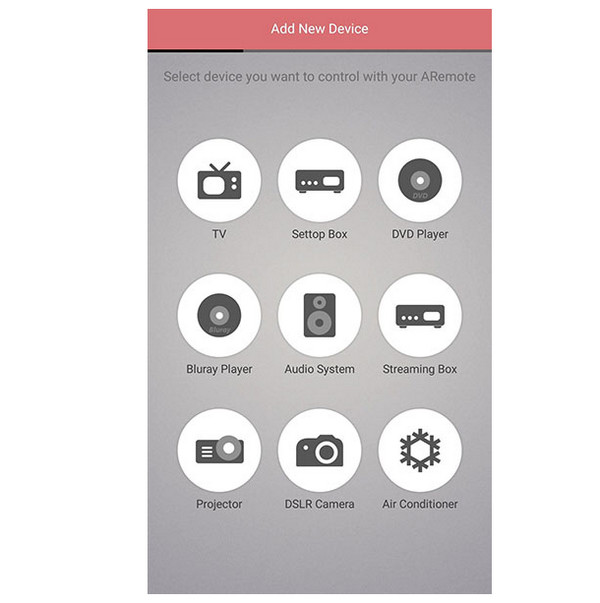
Método 3. Utilice los botones del reproductor para reproducir Blu-ray sin control remoto
No hay problema si no tienes el control remoto físico, ya que puedes controlar el reproductor de Blu-ray directamente con sus botones integrados. La mayoría de los reproductores de Blu-ray incluyen botones físicos que permiten realizar funciones esenciales, como reproducir, detener, pausar y navegar por los menús. Con esta solución, puedes reproducir Blu-ray sin control remoto y solo con el botón del reproductor, lo cual es especialmente útil si pierdes el control remoto o no tiene pilas. Aunque puede ser menos intuitivo que otros métodos, funciona perfectamente cuando no tienes otras opciones disponibles.
Paso 1En su reproductor de Blu-ray, localice los botones, que suelen estar en el panel frontal. Presione el botón de encendido para encender el reproductor y luego inserte el disco.
Paso 2Una vez que se cargue en la pantalla del televisor, usa el botón "Reproducir" para empezar la película. Navega por el menú con las flechas (avance rápido, retroceso, etc.) o los botones "Menú".
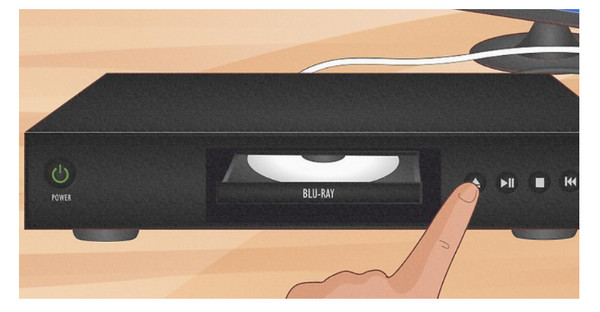
Método 4. Instale la aplicación de control remoto del reproductor de Blu-ray
Muchos reproductores de Blu-ray cuentan con una aplicación de control remoto dedicada que permite controlar el reproductor desde el smartphone o la tableta. Con estas aplicaciones, puedes conectar el reproductor, disfrutar de todas las funciones del control remoto y reproducir Blu-ray sin él. No tendrás problemas si pierdes el control remoto físico, ya que la aplicación ofrece todas las funciones e incluso funciones adicionales como el control por voz o la posibilidad de explorar archivos multimedia.
Paso 1Descarga la aplicación oficial de control remoto de tu reproductor de Blu-ray. Por ejemplo, Sony ofrece aplicaciones como Sony Smart TV Remote y otras para reproducir Blu-ray sin control remoto. Asegúrate de que el reproductor y tu teléfono estén conectados a la misma red.
Paso 2Abre la aplicación remota, vincúlala con el reproductor de Blu-ray y empieza a usar la interfaz para controlar el volumen, la reproducción y más. Pulsa el botón "Reproducir" para empezar a reproducir la película Blu-ray que prefieras.
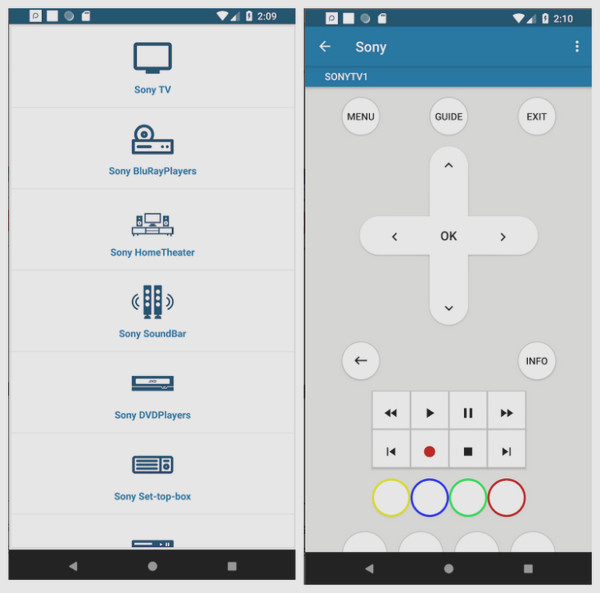
Conclusión
En resumen, aquí se describen varias maneras de reproducir Blu-ray sin control remoto, desde usar una aplicación para smartphone hasta controlar el reproductor de Blu-ray con sus botones físicos. Con estos métodos, puede tener una solución conveniente para reproducir sus películas Blu-ray incluso sin el control remoto físico. Pero si busca una opción fluida y con muchas funciones, reproduzca sus películas Blu-ray en una computadora portátil o PC con el Reproductor de Blu-ray 4EasysoftCon solo un clic del ratón y una pulsación del teclado, podrá disfrutar de todo su contenido Blu-ray sin esfuerzo y sin control remoto. Ya sean discos Blu-ray o archivos multimedia, el programa garantiza una reproducción fluida y de alta calidad en todo momento.
100% seguro
100% seguro



